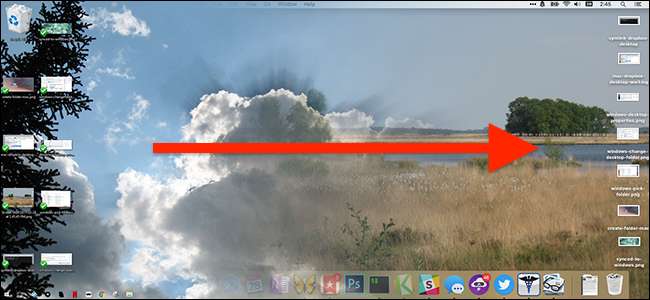
Det er en af de fantastiske nye funktioner i macOS: dit skrivebord synkroniseres fra en Mac til en anden ved hjælp af iCloud . Læg en fil på skrivebordet på din iMac, og den venter på dig på din MacBook. Det er som magi.
Problemet: ikke alle bruger kun Mac-computere. Hvad hvis du vil synkronisere dine desktop-filer mellem en Mac og en pc, der kører Windows?
RELATEREDE: Sådan vælger du den bedste skytjeneste til dine behov og enheder
Det er muligt, men det kræver lidt arbejde. Først skal du en slags skytjeneste, der synkroniserer mapper mellem Mac- og Windows-computere. Dropbox er det nemmeste svar her, men du kan også bruge Microsofts OneDrive eller Google Drive . Enhver tjeneste, der synkroniserer mapper fra en computer til en anden (og er tilgængelig på både Windows og macOS) vil gøre jobbet, men vi bruger Dropbox til denne artikel. Her er hvad du skal gøre.
Sådan synkroniseres dit Mac-skrivebord med Dropbox eller enhver anden Cloud-service
Hvis du synkroniserer mellem din Mac og en Windows-pc, skal du starte på Mac-siden. På din Mac skal du oprette et symbolsk link , som skal gøres inden Windows-siden af tingene. Dette holder dit skrivebord på sin korrekte placering i macOS, men kopierer det også til Dropbox's servere - som du derefter også kan bruge som dit skrivebord i Windows.
Bemærk, at oprettelse af et alias i Finder ikke fungerer - du skal bruge symlink-funktionen.
Åbn terminalen på din Mac, som du kan finde i Programmer> Hjælpeprogrammer. Vi kører to kommandoer.
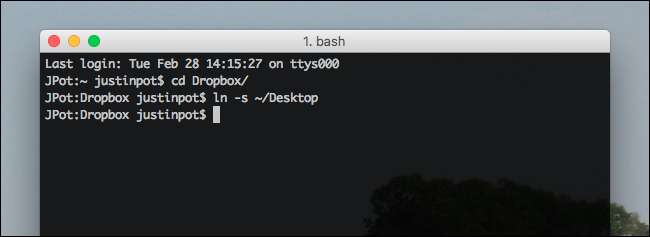
Første løb:
cd Dropbox /
Dette peger Terminal mod din Dropbox-mappe. Hvis du bruger en anden skytjeneste, skal du navigere til tjenestens mappe i stedet.
Kør derefter:
ln -s ~ / Desktop
Dette opretter et symlink til din Desktop-mappe inde i din Dropbox. Du ved, at det fungerede, hvis du kan se dine desktop-filer i Dropbox-mappen som denne:
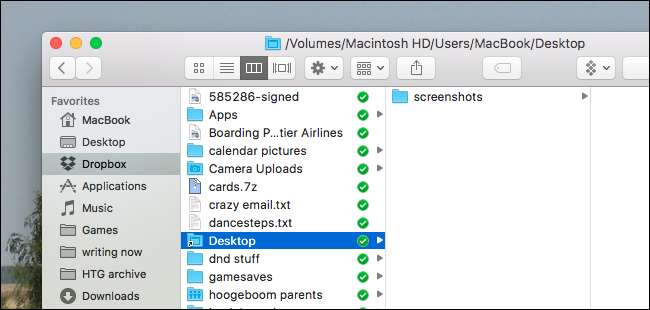
Du kan foretage en ny kontrol ved at åbne Dropbox-webklienten og kontrollere, at dine desktopmapper og filer er der. Hvis alt fungerer, er det tid til at gå over til Windows.
Sådan peger du Windows på din nyligt synkroniserede skrivebordsmappe
Microsoft gør livet lettere for os end Apple, fordi Windows giver dig mulighed for at indstille enhver mappe til at fungere som dit skrivebord. Endnu bedre: du kan gøre hele processen uden at åbne kommandoprompten.
For at komme i gang skal du åbne Windows Stifinder. Find skrivebordsikonet, og højreklik på det. Klik på "Egenskaber".
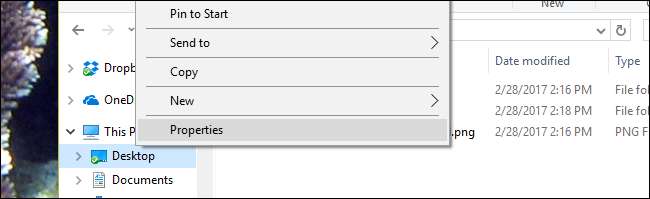
Klik på fanen "Placering", og du finder muligheden for at flytte din Desktop-mappe. Klik på knappen "Flyt".
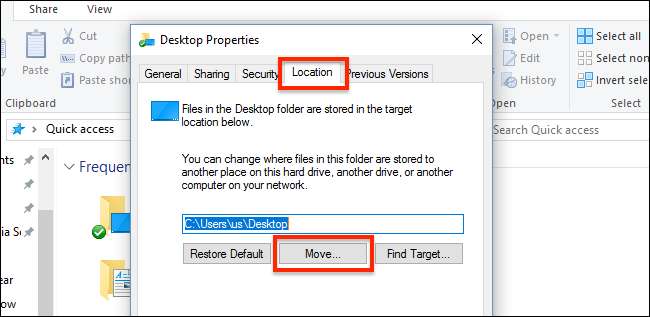
Du kan nu vælge en hvilken som helst mappe, der skal fungere som dit skrivebord. Find den nye Desktop-mappe i din Dropbox, som du oprettede på Mac-siden, og vælg den.
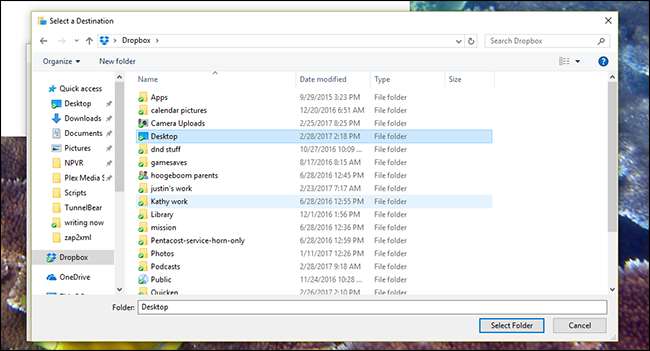
Når du er tilbage i vinduet Egenskaber, skal du klikke på “OK”. Du bliver spurgt, om du vil kopiere filerne på dit skrivebord til din nye mappe. Vælg "Ja", hvis der er noget på dit Windows-skrivebord, som du holder af.
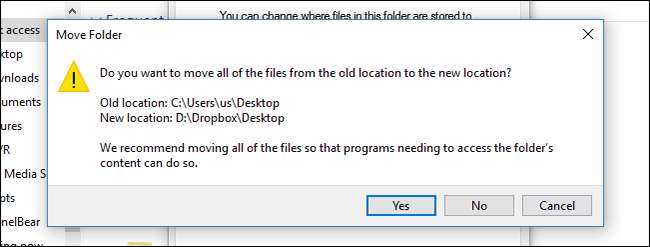
Når filerne er overført, er du færdig.
Det virker!
Lad os teste, om dette fungerer, skal vi? Fortsæt og opret en mappe på din Macs skrivebord.
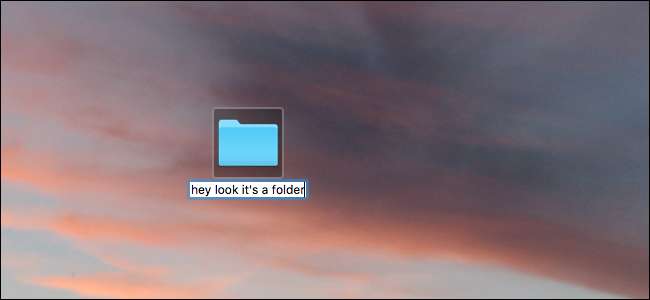
Hvis alt fungerer godt, skal du snart se mappen vises på din Windows-computer.

Pænt, ikke? Hvis du bruger dit skrivebord til projekter, du arbejder på i øjeblikket, er dette en lavfriktionsmåde til at have disse filer handy på alle dine computere.
RELATEREDE: Sådan tilpasses proceslinjen i Windows 10
Selvfølgelig, hvis du er den slags person, der overlader genveje til applikationer på dit Windows-skrivebord, vil denne metode virkelig rod på skrivebordet på Mac-siden. Vores forslag: Brug ikke skrivebordsgenveje i Windows. Tilpasning af proceslinjen er en meget renere måde at finde dine applikationer under alle omstændigheder på.







